abbykeys
Bovino de alcurnia
- Desde
- 1 Oct 2008
- Mensajes
- 2.230
- Tema Autor
- #1

Personaliza tu cuenta de Twitter con los colores que quieras, al abrir tu cuenta detwitter te asigna por default unos colores azules, estos puedes cambiarlos, twitter te ofrece una gama de colores algo limitada y cada que eliges un color se asigna un código web HTML, te anexo una página web en la que puedes elegir el color que más te guste, seleccionarlo y pegar el código en twitter para que tengas exactamente el color de tu elección.
Si eres nuevo en twitter, o no sabes muy bien como cambiar, los colores, te explico paso a paso como realizarlo.
PASOS
1. Abrimos nuestra cuenta de twitter y en la parte superior derecha damos click la vista en miniatura de nuestra foto y elegimos "Configuración"

2. En la barra lateral izquierda, damos click en "Diseño" y después en
Personaliza el tuyo

Como puedes ver puedes colocar una imagen de fondo, o un color de fondo, que este caso es lo que haremos, nos permiten hacer dos combinaciones, una para color de fondo y otra para color de motivo, el motivo serían los botones o ciertas líneas.
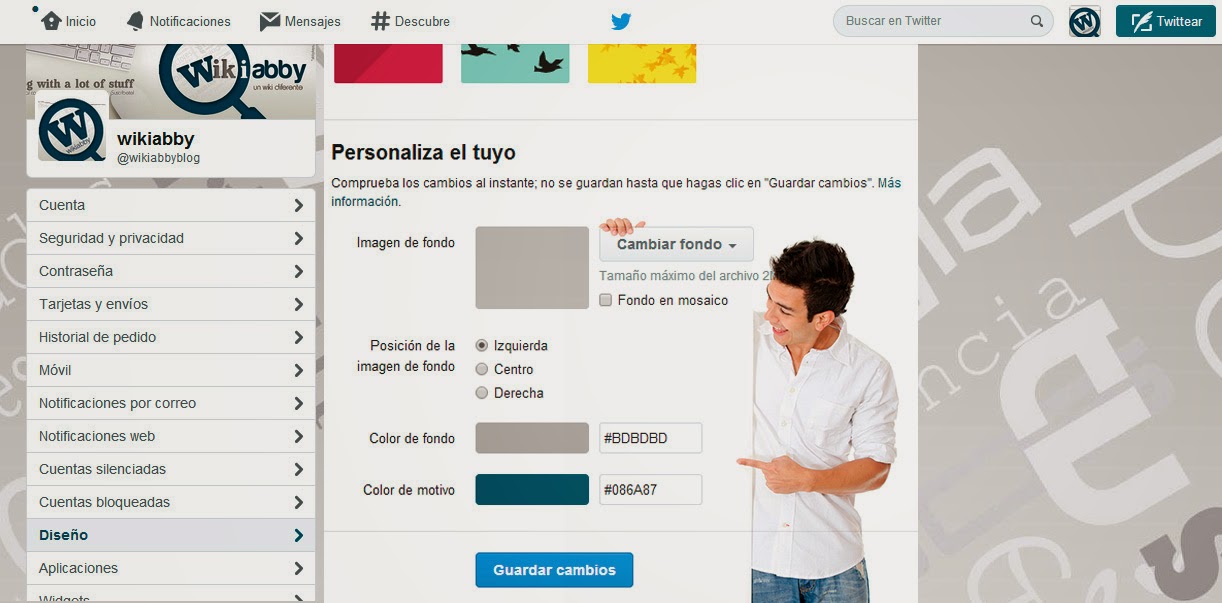
3. Color de fondo - Da click en el color de fondo, verás que muestra un código de color HTML #BDBDBD pero sólo nos ofrece 10 colores (naranja, amarillo, verde pistache, verde claro, azul cielo, azul medio, gris, rojo, rosa y morado), por lo cual nos limita mucho si deseamos un negro, u otro tipo de rosa, o un verde turquesa, un café, étc.
El color de fondo, como su nombre lo indica será el tono que tengas de fondo en tu cuenta de twitter, por determinado tienes un azul claro, cámbialo al color que desees, si ninguno de los 10 colores te gusta, continua leyendo.

4. Color de motivo - Este color es el que hará que cambien los botones, igual nos ofrecen los mismos colores que para fondo. Esto sería color de motivo, los botones para twittear y el encabezado (en este vaso azul)


Ahora, para poder conseguir fácilmente varios códigos de colores específicos, copia en tu barra de navegador la siguiente dirección de página:
html-color-codes.info/codigos-de-colores-hexadecimales/

5. Como podemos ver nos da una gran paleta de colores, tonalidades que se van degradando desde el color más oscuro al color más claro, por lo cual solo den click en el color que deseen y copien el código, peguenlo en la ventana de diseño de twitter donde dice "color de motivo" y guarden los cambios, con estos sencillos pasos podrán cambiar a los colores que más les gusten.
Yo elegí el color rosa:

Si deseas un color más específico, una tonalidad exacta, hay también un selector de color, buscas con el mouse el color que quieres y copias el código HTML y lo pegas en twitter.

